“ ยังไม่ได้ตั้งชื่อสำหรับบัญชีนี้ โปรดลองอีกครั้งเมื่อตั้งชื่อแล้ว ” จะแสดงข้อความบน Youtube เมื่อคุณพยายามเข้าถึงบัญชีของคุณเองและคลิกที่ตัวเลือก“ ช่องของฉัน” ตามที่ข้อความแสดงข้อผิดพลาดแนะนำปัญหาจะเกิดขึ้นหากคุณไม่ได้กำหนดค่าชื่อสำหรับบัญชี Google ของคุณอย่างเหมาะสม

“ ยังไม่ได้ตั้งชื่อสำหรับบัญชีนี้ โปรดลองอีกครั้งเมื่อตั้งชื่อผิดพลาด” บน Youtube
คุณต้องมีบัญชี Google เพื่อเข้าถึงบริการที่เกี่ยวข้องกับ Googe ส่วนใหญ่และต้องมีบัญชีนี้ กำหนดค่าอย่างถูกต้อง เพื่อให้ข้อมูลบางอย่างถูกดึงออกจากบัญชีของคุณโดยอัตโนมัติเมื่อคุณพยายามเข้าถึงบริการ Youtube ยังแยกชื่อบัญชีออกจากอีเมลและหากไม่ได้รับการกำหนดค่าอย่างถูกต้องก็จะพบข้อผิดพลาด
เพิ่มชื่อในบัญชี Google ของคุณ
หากคุณใช้บัญชี Google ของคุณมาระยะหนึ่งแล้วอาจเป็นไปได้ว่าคุณได้ลงชื่อสมัครใช้ 'ไม่กี่ปีย้อนหลังเมื่อข้อกำหนดในการให้บริการของ Google เคยแตกต่างออกไปคุณสามารถข้ามส่วนที่คุณป้อนชื่อของคุณได้และเนื่องจาก การอัปเดตในแง่ของบริการขณะนี้คุณพบข้อผิดพลาดนี้ขณะเปิดช่องของคุณ บัญชี Google มีสองรูปแบบและเราจะกำหนดค่าชื่อสำหรับทั้งสองแบบ ทำตามวิธีการที่เหมาะกับเค้าโครงของคุณ
1. เพิ่มชื่อในเค้าโครงแรก
เค้าโครงนี้ดูเหมือนจะเก่า แต่ยังคงใช้งานได้ในบางอุปกรณ์ดังนั้นเราจะเพิ่มชื่อในบัญชี Google ของเราตามรูปแบบนี้ สำหรับการที่:
- เปิดเบราว์เซอร์ของคุณและไปที่ นี้ ลิงค์.
- เลื่อนลงและคลิกที่ไฟล์ “ การตั้งค่าบัญชี” ตัวเลือก
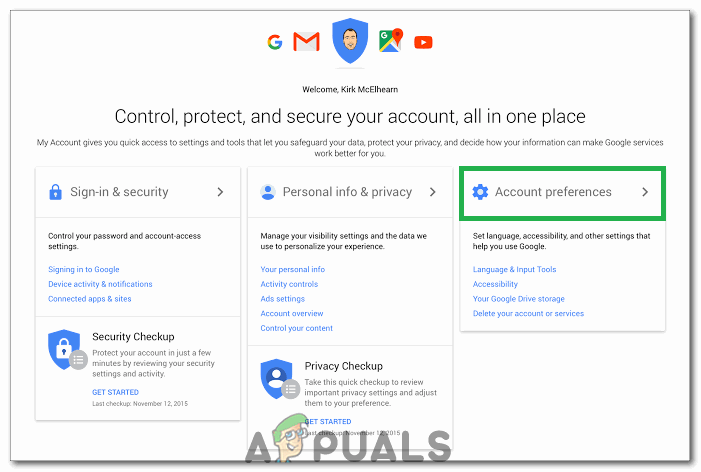
คลิกที่ตัวเลือก“ การตั้งค่าบัญชี”
- ในบานหน้าต่างด้านซ้ายเลือกไฟล์ “ ข้อมูลส่วนบุคคลของคุณ” ตัวเลือกภายใต้ 'ข้อมูลส่วนตัว & ความเป็นส่วนตัว” การตั้งค่า.
- คลิกที่ 'ชื่อ' ตัวเลือกที่ปรากฏในหน้าต่างถัดไป
- คลิกที่ “ แก้ไข” และพิมพ์สัญลักษณ์ 'ชื่อจริง' และ 'นามสกุล'.

ป้อนชื่อและนามสกุลของเราและคลิกที่เสร็จสิ้น
- เลือกไฟล์ “ เสร็จสิ้น” และกลับไปที่ช่อง Youtube ของคุณ
- ตรวจสอบ เพื่อดูว่าปัญหายังคงมีอยู่หรือไม่
2. เพิ่มชื่อในเค้าโครงที่สอง
นี่เป็นรูปแบบการจัดวางที่ปรับปรุงเพิ่มเติมและมีอยู่ในอุปกรณ์ใหม่ส่วนใหญ่ คุณสามารถเพิ่มชื่อในบัญชี Google ของคุณได้ด้วยวิธีการต่อไปนี้
- เปิดเบราว์เซอร์ของคุณและ คลิก บน นี้ ลิงค์.
- เลือกไฟล์ 'ข้อมูลส่วนตัว' ตัวเลือกในแท็บด้านซ้าย
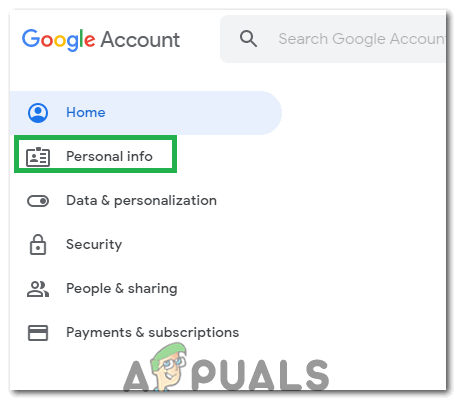
คลิกที่ตัวเลือก“ ข้อมูลส่วนตัว”
- เลือกไฟล์ '>' สัญลักษณ์ถัดจาก 'ชื่อ' ในหน้าต่างถัดไป
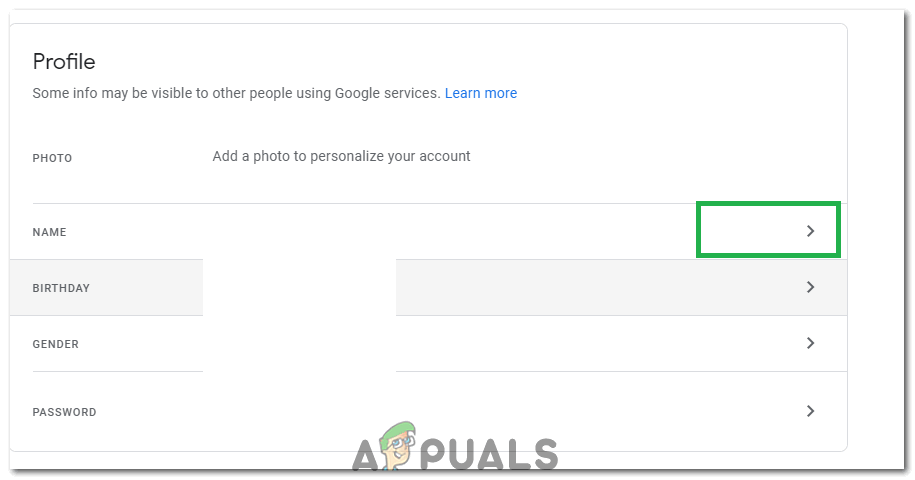
คลิกที่“ สัญลักษณ์” ถัดจากชื่อของเรา
- คลิกที่ “ แก้ไข” สัญลักษณ์.
- เพิ่มไฟล์ 'ชื่อจริง' และ 'นามสกุล' ฟิลด์และคลิกที่ไฟล์ “ เสร็จสิ้น” ปุ่ม.

ป้อนชื่อและนามสกุลของเราและคลิกที่เสร็จสิ้น
- กลับไปที่ช่อง Youtube ของคุณและตรวจสอบว่าปัญหายังคงมีอยู่หรือไม่
บันทึก: ปัญหานี้อาจเกิดขึ้นกับผู้ใช้บางรายหาก Youtube ประสบปัญหาขัดข้อง ซึ่งทำให้ไม่สามารถดึงข้อมูลที่เกี่ยวข้องออกจากบัญชีของคุณได้ หากยังไม่สามารถแก้ไขข้อผิดพลาดของคุณได้ให้ลองติดต่อฝ่ายสนับสนุนลูกค้าของ YouTube
แท็ก Youtube อ่าน 2 นาที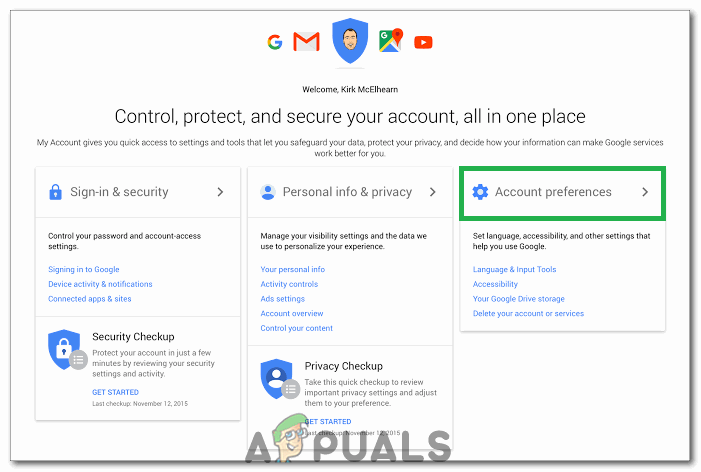

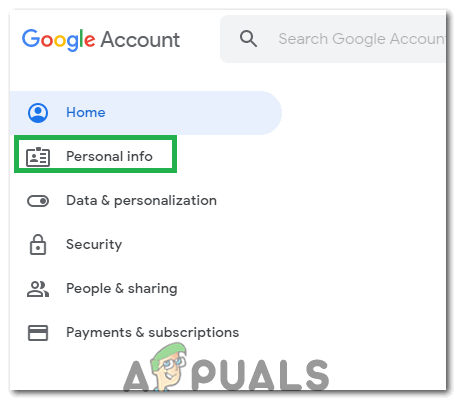
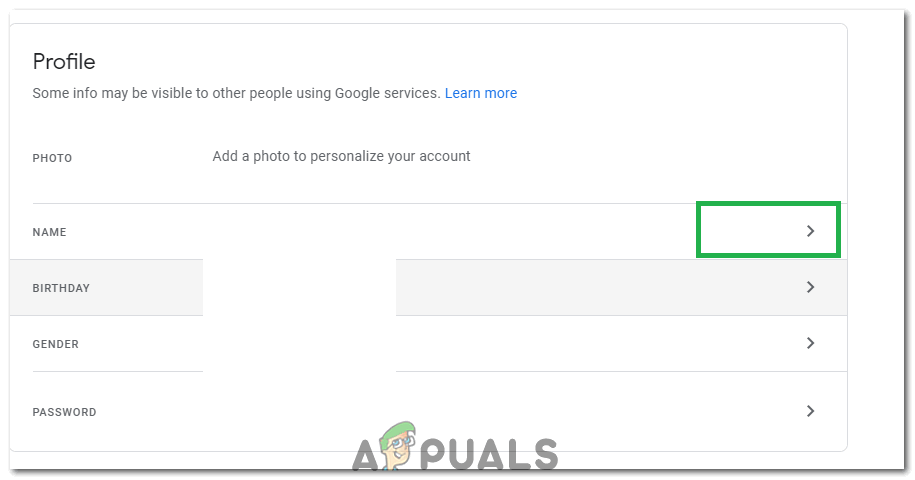
















![[FIX] 'ล้มเหลวในการเข้าร่วม Lobby' ใน No Man’s Sky](https://jf-balio.pt/img/how-tos/65/failed-join-lobby-error-no-man-s-sky.png)


![[แก้ไข] ข้อผิดพลาดของระบบเริ่มต้น Xbox One E105](https://jf-balio.pt/img/how-tos/66/xbox-one-startup-system-error-e105.png)



